Android 手機 LINE 備份,並一鍵還原對話記錄
LINE App 是我們經常會用到的聊天工具。當我們換新手機的時候,又或者本機 LINE 程式被刪后,LINE 聊天記錄的復原是一個大問題。之前安卓版本的LINE 版本中只能針對「單一聊天室」來進行備份,可是我們的聊天室可能有很多個,對 LINE 的聊天記錄進行完整備份明顯是不現實的。幸運的是,目前新版的 LINE Android App 加入了一鍵備份功能,使用者可以將LINE 聊天記錄備份至 Google 雲端空間中。以下我們來介紹一下如何在 Android 手機中完整備份並一鍵還原 LINE 聊天記錄。
相關閲讀: iPhone LINE 備份與還原全攻略 (opens new window)
如何在 Android 手機中備份 LINE 對話記錄
Step 1 將你的 LINE App 更新到最新的版本,然後開啟 LINE 並前往「設定」>「聊天」>「備份及復原聊天記錄」。
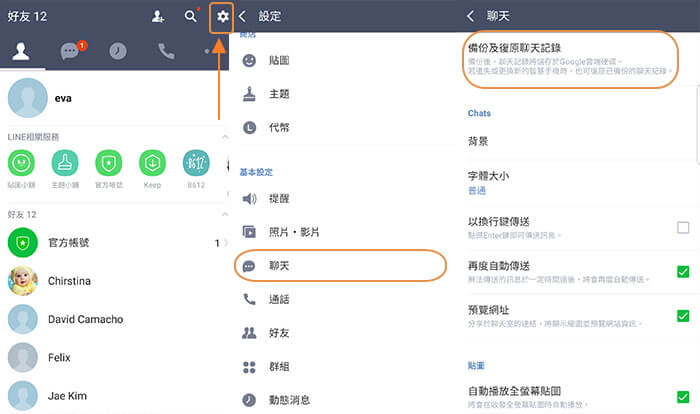
Step 2 進入介面後,你會看到「Google 雲端硬碟」選項,在選項下綁定一個你有在用的 Google 賬號。
Step 3 設定了你的賬號後,點擊「備份至 Google 雲端硬碟」按鈕,然後所有的 LINE 聊天記錄就會上傳至你的 Google 雲端空間儲存了。
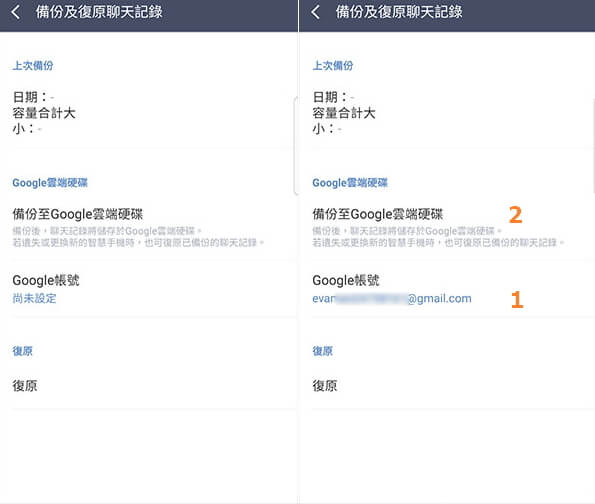
將 LINE 聊天記錄一鍵還原至 Android
若你成功地備份了 LINE 聊天記錄至 Google 雲端,你不但可以在本機解除安裝 LINE 後復原所有的聊天記錄,而且還可以在換新的 Android 手機時轉移所有的 LINE 對話記錄。
Step 1 在 Android 上安裝 LINE 應用程式並依據指示來登入 LINE 賬戶。
Step 2 進入「設定」>「聊天」>「備份及還原聊天記錄」。
Step 3 綁定你的 Google 賬號。然後你就能看到上次的備份檔案了。
注意:Google 賬戶一定要與備份時的一樣,否則你無法找到備份檔。
Step 4 點選「復原」按鈕。還原過程完成後你會在視窗中看到「聊天紀錄復原完畢」的提示,點擊「確定」後你可回到聊天區檢視復原結果。如無意外,你會看到聊天訊息都回來了。
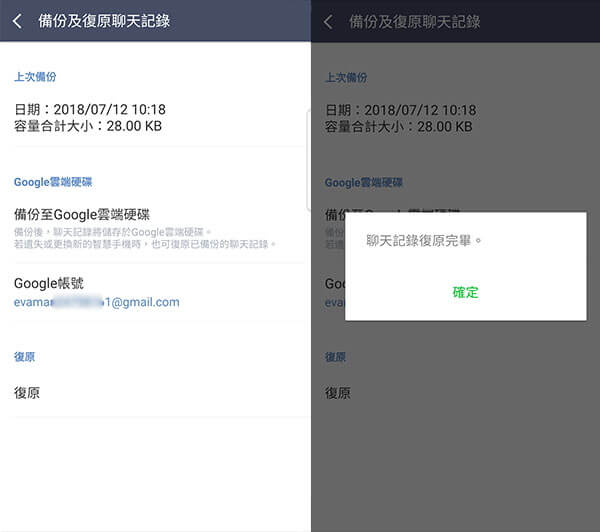
還有一點需要注意的是,因爲 Android 版本的 LINE 是用 Google 帳號備份的,而 iOS 版本的 LINE 是使用 Apple 帳號備份的,所以目前暫時不能將 Android LINE App 的聊天訊息還原至 iPhone 或 iPad 中,反之亦然。